Quick-Tipp: Die manuelle Outlook-Archivierung
Laufend trudeln neue E-Mails ein. Die »Zero Inbox« ist nicht jedermanns Sache und nicht selten wird Outlook als privates Archiv und Dokumentenablage missbraucht. Damit bleibt eines nicht aus: das Outlook-Postfach läuft voll. Ein guter Vorsatz für das neue Jahr: Archivieren!
Nichts fällt schwerer als Löschen
Was für den Privatanwender eine meist lästige Selbstverpflichtung ist, wird im Unternehmen – über den Exchange Server – meist erzwungen. Die Postfachrichtlinie zwingt den Mitarbeiter zur Einhaltung eines Größenlimits. Der erste Gedanke an dieser Stelle sollte das Löschen nicht mehr benötigter Nachrichten sein. Aufräumen ist angesagt. Doch nichts fällt in der Praxis schwerer, als Inhalte – und seien diese auch noch so irrelevant für die Zukunft – endgültig im Papierkorb zu versenken.
Weg – und dennoch greifbar
Outlook bietet seit langer Zeit eine eingebaute Funktion zur Archivierung von Elementen des Postfachs. Diese kann auch automatisiert erfolgen, so dass dies auch ohne manuelle Aktion des Anwenders erfolgt. In der Praxis sind damit aber etliche Probleme verbunden.
- Outlook erstellt das Archiv per Default auf der lokalen Festplatte des Nutzers. Im Rahmen der Archivierung werden dann alle Nachrichten vom Exchange-Postfach in das Archiv verschoben. Damit wandern diese aber auch vom Server auf den Rechner – und sind zukünftig nicht mehr Bestandteil der täglichen Sicherung. Kein guter Weg.
- Obwohl sich die Auto-Archivierung bis auf Ordnerebene recht fein konfigurieren lässt, bleibt in der Praxis meist das Problem, dass manche Mails länger im Postfach bleiben sollen. Wird der Archivierungszeitpunkt („Älter als…“) zu lange gewählt, bleibt die Effizienz auf der Strecke.
- Die Entscheidung, welche Elemente in ein Archiv wandern, fußt meist auf mehr Kriterien als nur einen Zeitstempel. Die grobe Auto-Archivierung lässt den Anwender in einer Unsicherheit zurück, was nun im Archiv und was noch im Postfach verbleibt. Die Suche nach benötigten Nachrichten wird damit – gerade wenn es schnell gehen muss – unnötig kompliziert.
Letzte Aktualisierung am 25.04.2024 / Affiliate Links / Bilder von der Amazon Product Advertising API
Ein wenig Handarbeit
Dem Mehraufwand einer manuellen Archivierung stehen etliche Vorteile gegenüber. Die wichtigsten Punkte:
- Sie haben die volle Kontrolle, was in das Archiv wandert. Das Killer-Argument in der Praxis.
- Sie sind flexibel. Unterordner sind meist Abbildungen von Projekten oder anderer Aktivitäten. Da sich die Wichtigkeit solcher Kategorien ändert, sollte auch die Archivierung entsprechend variabel sein. Abgeschlossene Projektordner können so vollständig in die Archivdatei verschoben werden.
- Die Archivdatei nur bei Bedarf laden. Punkt 1: Sie sollten den Speicherort und den Namen der Archivdatei (Outlook PST) bewusst wählen. Damit haben Sie die erweiterte Kontrolle, wo Ihre wichtigen Daten verbleiben. Privatanwender können eine spezielle USB-Disk oder auch einen verschlüsselten Stick wählen, für Mitarbeiter eines Unternehmens bietet sich dafür das „private“ Home-Laufwerk an. Damit wäre auch ein regelmäßiges Backup sichergestellt. Das manuelle Laden hat einen weiteren Vorteil. Outlook muss nicht ständig die Datei im Zugriff haben und spart so Ressourcen.
- Mehrere Archive: die manuelle Ablage in einem PST-Archiv bietet Ihnen die Möglichkeit, diverse Archive zu erstellen und speziell in eine passende Datei auszulagern. Dies kann nach Kalenderdaten erfolgen (ein Archiv pro Jahr), bietet aber auch die Möglichkeit, bei größeren Projekten gleichnamige Dokumentablagen zu erzeugen.
Archivierung in der Praxis
Die notwendigen Schritte zur manuellen Archivierung sind einfach. Zum einen benötigen Sie eine Archivdatei. Diese ist eine einfache PST-Datei und gleicht jedem anderen „persönlichen Informationsspeicher“, der mit Outlook erstellt werden kann. Im Rahmen der Archivierung erstellt Outlook diese automatisch. Wählen Sie den manuellen Weg, so können Sie den Namen und den Ablageort individuell vorgeben.
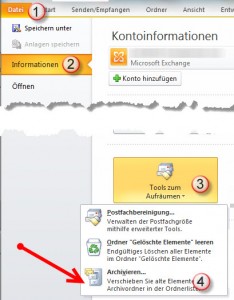 Über die Menüleiste von Outlook 2010 wählen Sie über das Outlook-Menü „Datei“, „Informationen“ und dann die „Tools zum Aufräumen“. Dort finden Sie die Funktion „Archivieren“.
Über die Menüleiste von Outlook 2010 wählen Sie über das Outlook-Menü „Datei“, „Informationen“ und dann die „Tools zum Aufräumen“. Dort finden Sie die Funktion „Archivieren“.
Das Dialogfeld präsentiert Ihnen nun an dieser Stelle eine Reihe wichtiger Optionen:
- Die erste wichtige Entscheidung: Wollen Sie nur Elemente aus Ihrem Posteingang (und eventuellen Unterordnern) archivieren oder aus Ihrem gesamten (Exchange-)Postfach? Der Unterschied ist groß. Schließlich umfasst das Postfach auch Kalendereinträge und Aufgaben. Beachten Sie an dieser Stelle auch jene Ordner, die Sie auf oberster Ebene – also nicht unterhalb des Posteingangs – erstellt haben.
- Wählen Sie einen Zeitraum. Ältere Einträge als das eingegebene Datum werden in das Archiv verschoben.
- Wählen Sie die gewünschte Archiv-Datei. Outlook erstellt diese automatisch an der gewählten Stelle oder fügt die den gewählten Kriterien entsprechenden Elemente der bestehenden PST-Datei hinzu. Nicht vorhandene Ordner im Archiv werden ebenso automatisch erstellt.
Trennen der Archiv-Verbindung
Ist der Archivvorgang abgeschlossen, so kann die Archiv-PST-Datei wieder geschlossen werden. Dies geschieht durch einen Rechtsklick mit der Maus in der Baumansicht der Outlook-Oberfläche und darauffolgendem Klick auf „<Dateiname> schließen“. Wie gesagt: Warum den Zugriff ständig offen halten. Guter Nebeneffekt: Nur geschlossene Dateien können gesichert werden.
Befindet sich Ihre Archiv-Datei auf einem Serverlaufwerk, so sollte diese unter allen Umständen geschlossen werden. Ansonsten stellt Outlook ständig eine Verbindung zu dieser Datei her, was eine unnötige Belastung des Servers / Netzwerks zur Folge hat.
Keine Angst vor Fehlern
Manuelle Vorgänge bieten immer das Risiko von Fehlern. Dies ist in diesem Fall nicht anders. Da es sich bei einer Outlook-Archivdatei aber um eine „ganz normale“ PST-Datei handelt, sind irrtümliche Archivierungsvorgänge aber auch recht einfach rückgängig zu machen. Schließlich bedeutet eine Archivierung nichts anderes als einen Verschiebevorgang von Nachrichten oder anderen Outlook-Elementen. Jedes archivierte Outlook-Dokument kann auch wieder mittels „Drag-and-Drop“ in das eigene Postfach zurückgeholt werden. Der Aufwand ist mit Sicherheit höher, aber jederzeit möglich.
Es muss aber nicht unbedingt ein Fehler gewesen sein. Auch wenn bestimmte, bereits archivierte, Nachrichten bereits in einem Archiv sind, können diese nach Bedarf zurückkopiert (oder verschoben werden). Damit können zu jedem Zeitpunkt wichtige Dokumente in einem aktuellen Projekt wieder ständig verfügbar gemacht werden. Den Ort Ihrer PST-Datei sollten Sie aber wissen…
Das Exchange-Archiv
Die aktuelle Version des Mailservers von Microsoft verfügt über die Möglichkeit, benutzerbezogene Archive auf dem Exchange Server zu erstellen. Genial – möchte man meinen. Leider bleibt diese Option zahlungskräftigen Kunden vorbehalten. Dafür wird eine Enterprise-Lizenz benötigt. Anscheinend benötigen nach Microsofts Einschätzung nur große Unternehmen diese Funktion.
Licht und Schatten
Keine Frage – die manuelle Archiv-Funktion von Outlook benötigt vom Anwender etwas Vorbereitung und ein Konzept. Im Unternehmensumfeld sollte dies auch mit der internen IT abgestimmt werden. Ist das individuelle Archiv aber einmal aufgestellt, bietet es nicht nur eine sichere, sondern auch eine effiziente Art, um das eigene Outlook-Postfach schlank und effizient zu halten.
Die Anleitung als PDF
Abonnenten unseres Newsletters erhalten auch für diese Problemstellung eine PDF-Datei zur freien Verfügung. Fragen werden aber auch gerne als Kommentar zu diesem Blogeintrag beantwortet.


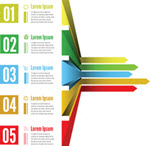
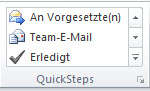









Super Beschreibung. Alle genannten Tipps haben uns geholfen um unsere Outlook Organisation zu verbessern und zu optimieren.
Gerade das Strukturieren und Autoordner Systeme aufzubauen ist wichtig. Das Wichtigste allerdings ist, daß dieses auch beibehalten wird und man diszipliniert damit arbeitet, damit nicht alles im Posteingang verbleibt !
ich glaube, ich habe ein größeres Problem. Nutze OL 2003 und habe in der Ordnerliste 24 Archivordner, die ich gerne bereinigen o.zumindest eindeutiger benennen würde. Leider liegen sie aus bisheriger Unkenntnis der Materie und Datenübertragung wegen Wechsel meines Computers auf verschieden Speicherorten. Auf C:\User\Kreische\AppData\Local\MS\OL\Jahr\archive .pst habe ich, den ich mittlerweile als den richtigen Ordner erachte (hier sind Ordner Account, DS-Tool zum verkürzen übergosser .pst- u, .ost-Dateien u. MS OL2003-Hilfe), 14 .pst-Dateien (nach Jahren, Kalender, back-ups, outlook u. pers.Ordner), Darüber hinaus liegen unter C:\User\Kreische\AppData\Roaming\MS\OL 8 Ordner (mit Jahresangaben) mit pst-Dateien. Nun habe ich noch einen leeren Ordner C:\User\AppData\Roaming. Können Sie mir sagen, welchen ich benutzen soll und wie ich etwas mehr Ordnung bekomme (verwende W-Vista Home Prof.)?
Hallo Ina,
Outlook-Archivdateien sind „ganz normale“ PST-Dateien. Bis auf die eigentliche Postfachdatei (dort landen eingehende Mails) können PST-Dateien einfach geschlossen und wieder geöffnet werden.
Da Du die Speicherorte der Archiv-PSTs kennst, können diese in Outlook einfach mit der rechten Maustaste geschlossen werden. Dann auf einem beliebigen Ordner zusammenführen, sprich dorthin verschieben und dann – wenn gewünscht – in Outlook wieder öffnen (Datendatei öffnen). Da Outlook aber für jede geöffnete PST-Datei Ressourcen verbraucht, würde ich – wenn überhaupt – immer nur das aktuell benötigte Archiv geöffnet halten. Ansonsten präferiere ich eher die Datei zu öffnen und nach der Archivierung wieder zu schließen.
Über die Import-Funktion von Outlook können – wenn gewünscht – einzelne PSTs auf zusammengeführt werden. Dabei aber (bei Outlook 2003) auf die Dateigröße der PSTs achten.
Tipp zuletzt: Backup nicht vergessen!
Generell würde ich eine neuere Version von Outlook empfehlen, da gerade bei der Verarbeitung großer PSTs die Version 2003 gerne mal Dateien korrumpiert.
Viel Glück!